win8怎样给文件夹加密|win8文件夹加密方法
win8怎样给文件夹加密?这是长期受到用户关注的话题,下面我们主要介绍的是在不借助第三方软件的情况下,加密之后并且能设置隐藏,这要怎么做到?下面小编就将方法分享给大家。

win8文件夹加密方法:
1、新建一个文本文件,位置随意,输入以下内容:
cls
@ECHO OFF
title Folder Private
if EXIST "HTG Locker" goto UNLOCK
if NOT EXIST Private goto MDLOCKER
:CONFIRM
echo 你确定要加密隐藏Private文件夹吗?(Y/N)
set/p "cho=>"
if %cho%==Y goto LOCK
if %cho%==y goto LOCK
if %cho%==n goto END
if %cho%==N goto END
echo Invalid choice.
goto CONFIRM
:LOCK
ren Private "HTG Locker"
attrib +h +s "HTG Locker"
echo Folder locked
goto End
:UNLOCK
echo 输入密码来解锁文件夹
set/p "pass=>"
if NOT %pass%== 在此设置密码 goto FAIL
attrib -h -s "HTG Locker"
ren "HTG Locker" Private
echo Folder Unlocked successfully
goto End
:FAIL
echo Invalid password
goto end
:MDLOCKER
md Private
echo Private created successfully
goto End
:End
2、将“在此设置密码”替换为你想设定的密码(注意前后空格不要去掉)
3、将文件另存为Locker.bat
4、把该文件复制到你想要隐藏文件(夹)的位置,然后双击运行一次
5、你会发现该文件自动建立了一个名为“Private”的文件夹,此时把你想要加密隐藏的文件(夹)移动到Private里

6、再次运行Locker.bat,输入Y代表你确认加密隐藏Private文件夹,输入N放弃操作
7、如果输入Y,Private文件夹将被隐藏
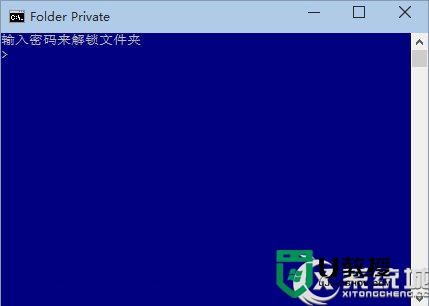
8、此时如果要查看Private文件夹内容,再次运行Locker.bat,输入你设定的密码后回车
注意,Private文件夹在隐藏时也不会由于系统设置了“显示隐藏的文件、文件夹和驱动器”而丧失隐藏效果,只有在取消勾选“隐藏受保护的系统文件”时才会“现身”。
【win8怎样给文件夹加密】是不是很简单,现在大家可以根据上述的步骤来操作了,更多关于电脑的精彩教程或者是u盘装系统盘的制作都欢迎上u教授查看相关的文章。
win8怎样给文件夹加密|win8文件夹加密方法相关教程
- 怎么对文件夹进行加密 怎样给文件夹加密
- 如何文件夹加密 怎么给文件夹进行加密
- win10系统下怎么给文件加密|win10 文件夹加密的方法
- 电脑文件夹加密怎么设置 电脑文件夹加密最简单的方法
- 电脑文件夹怎么加密文件 电脑中如何加密文件夹
- win7文件夹怎么加密|win7文件夹加密的方法
- 文件夹如何加密码 怎么给文件夹设置密码
- 电脑上文件夹如何加密 怎么加密文件夹或文档
- 怎么给电脑文件夹加密码锁 给电脑文件夹加密码锁的图文步骤
- 电脑文件夹怎么加密 文件夹加密如何设置
- 5.6.3737 官方版
- 5.6.3737 官方版
- Win7安装声卡驱动还是没有声音怎么办 Win7声卡驱动怎么卸载重装
- Win7如何取消非活动时以透明状态显示语言栏 Win7取消透明状态方法
- Windows11怎么下载安装PowerToys Windows11安装PowerToys方法教程
- 如何用腾讯电脑管家进行指定位置杀毒图解

